TranslucentTB汉化版是一款十分好用的桌面美化工具,一款能够在电脑上将win10的任务栏进行透明化,让你的美化更简单。TranslucentTB体积轻巧,功能简单,支持多种类型的透明化,用户可以在这里任意选择,让你能够一键 设置,轻松设置好任务栏的透明状态。
TranslucentTB是一个轻量级实用软件,在占用极少内存,几乎不耗CPU的情况下将Win10任务栏透明:
绿色版使用方法
下载后将TranslucentTB文件夹解压到任意安全位置,运行TranslucentTB.exe,在任务栏托盘可以看到TranslucentTB的图标,右键即可进行简单设置:
开机自启方法
01. 将文件夹解压到 C:\Program Files (x86)\ 下,完整的程序路径为C:\Program Files (x86)\TranslucentTB\TranslucentTB.exe
02. 双击文件夹内的 加入启动项.reg
开机即全透明效果实现方法
01. 在上述开机自启文件夹里找到TranslucentTB.exe的快捷方式,右键选择“属性”
02. 找到“目标”,在最后面加一个空格,然后输入“–transparent”
03. 点击“确认”关闭窗口即可
TranslucentTB 运行时系统占用资源极小,几乎不存在一般。
此资源仅限注册用户下载,请先 登录
本站资源售价只是赞助,收取费用仅维持本站的日常运营所需!资源仅供学习参考请勿商用或其它非法用途,否则一切后果用户自负!
购买后5天内如果有新版本,可以免费再下载此页面的新版本,5天后可以到会员中心--我的订单-下载购买的版本。
购买后5天内如果有新版本,可以免费再下载此页面的新版本,5天后可以到会员中心--我的订单-下载购买的版本。

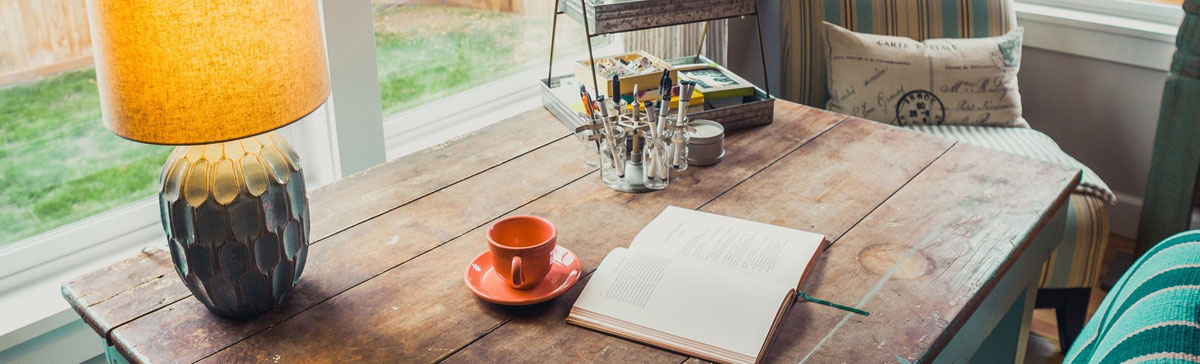

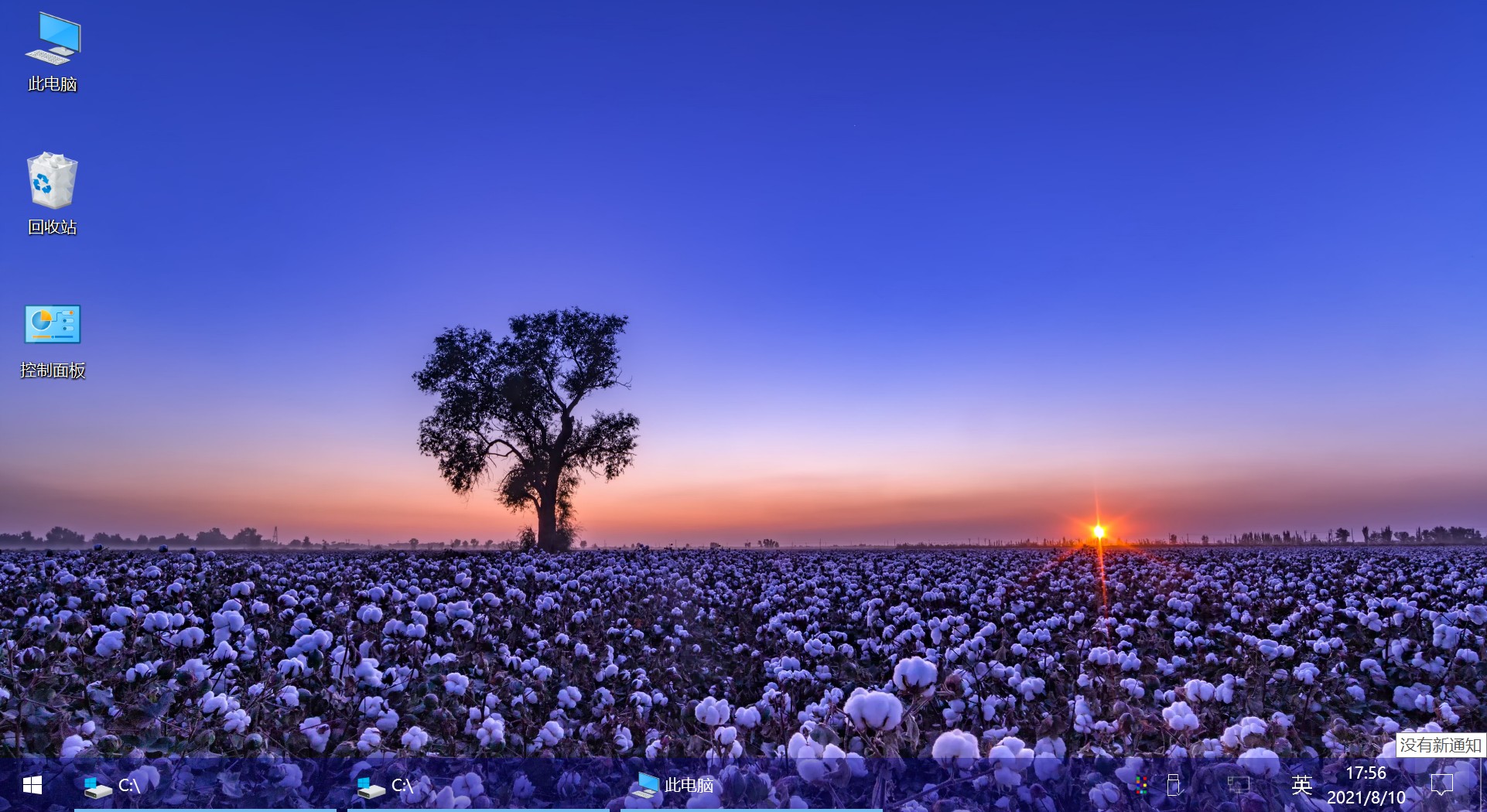
四川 遂宁 44F
登录回复
Win11用不了吗?
香港 B1
登录回复
@ lyp410 Win11 商店里面下载最新版使用
福建 福州 43F
登录回复
TranslucentTB 启动透明化后要怎么改 透明化颜色,本人不是很喜欢这种紫蓝色想改下,就是不知道在哪设置修改
香港 B1
登录回复
@ bk275532206
河南 南阳 42F
登录回复
请教老师:
这步如何找到“ 找不到,,怎么办
在上述 开机自启文件夹 里找到TranslucentTB.exe的快捷方式,右键选择“属性”
“目标”,在最后面加一个空格,然后输入“–transparent
河南 南阳 B1
登录回复
@ xyjwm 在网找了下解决方法 ,
1、在C:\Program Files (x86)\TranslucentTB\TranslucentTB.exe 创建快捷方式,
右键选择“属性” 在最后面加一个空格,然后输入“–transparent
2、在“运行”对话框中输入“ shell:startup”,这时候会打开一个文件夹。
3、把快捷方式复制到这个文件夹里就好了
河南 驻马店 41F
登录回复
请教老师:这步如何找到“ 找到“目标”,在最后面加一个空格,然后输入“–transparent””